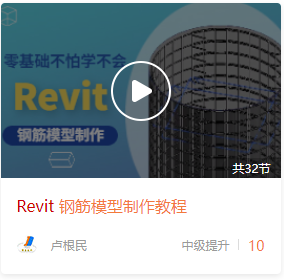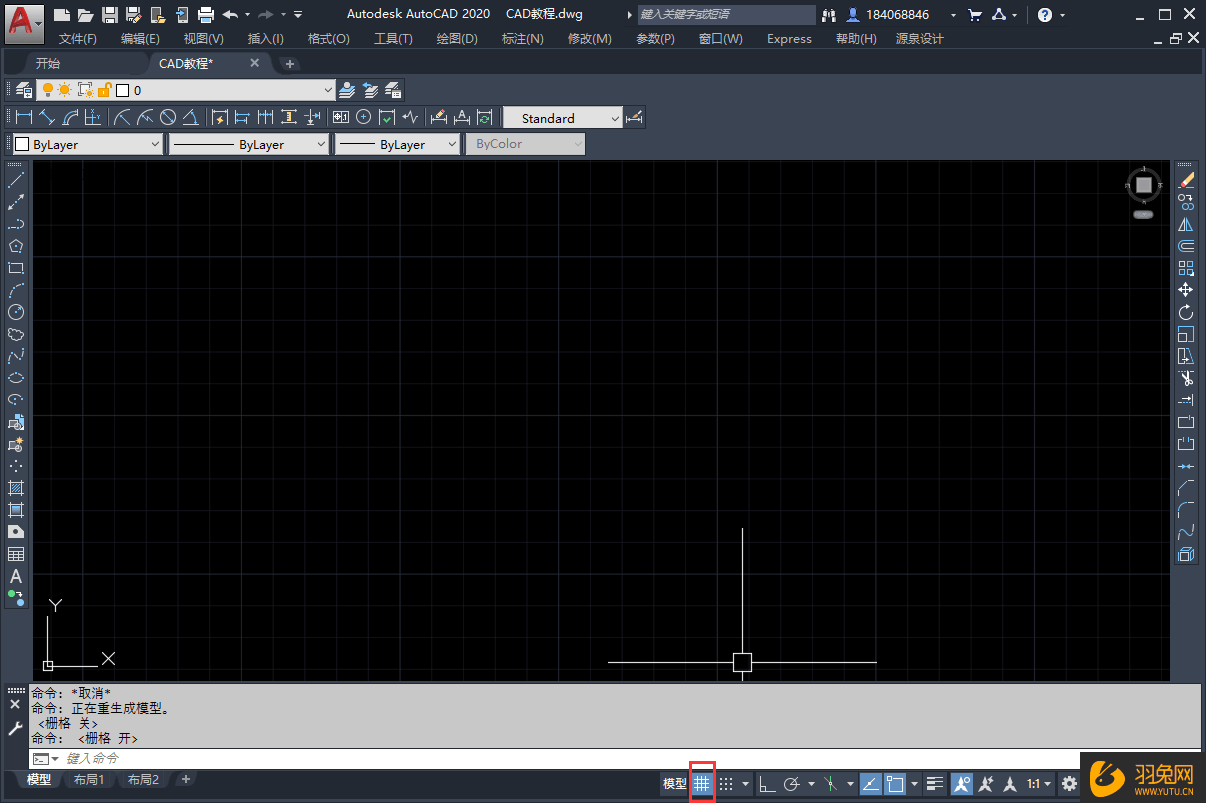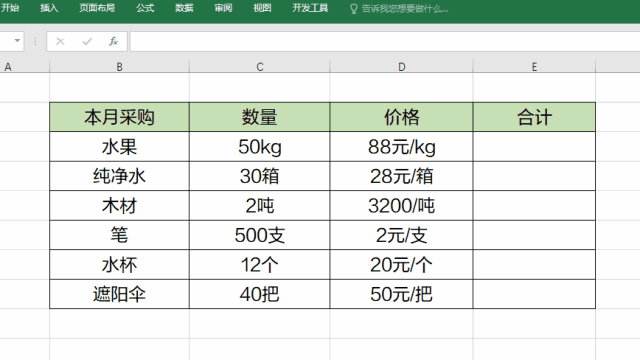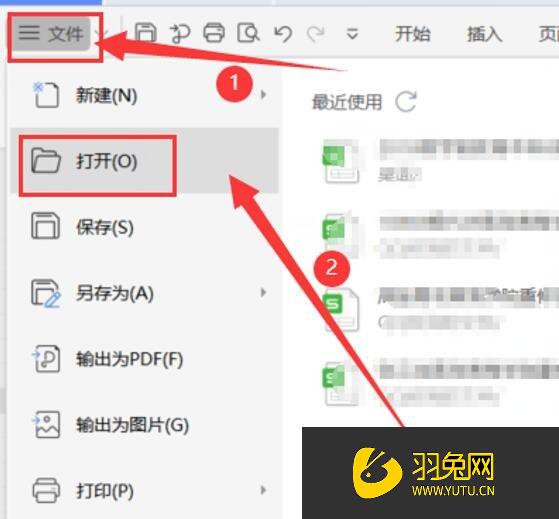PPT如何将图片和文字合并(ppt如何将图片和文字合并在一起)优质
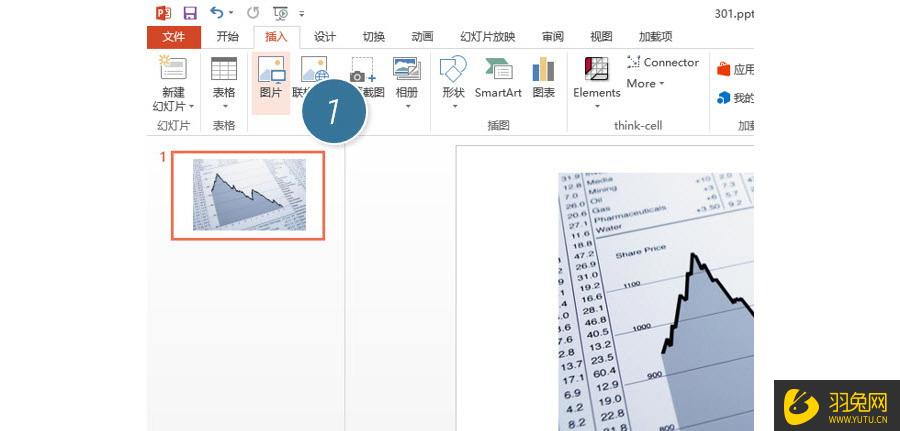
PPT将图片和文字合并的方法:
【自学PPT。就上云渲染农场。云渲染农场精选视频课程。教你从0到1。让PPT炫酷惹人慕。今日推荐:WPS-PPT零基础入门到快速精通。3.91万用户的选择。带你认识PPT。了解PPT的各个功能。以及案例实操~】
在PPT中点击“插入-图片”插入一张图片。(下图 1 处)
在“形状-文本框”中。插入文本框(下图 2 处)。并写上文字。并拖拽到图片合适的位置。(下图 3 处)
接下来。按住Ctrl键。选中图片和文本框。然后鼠标右键。组合这两个对象。(下图 4 处)
选中组合好后的对象。单击鼠标右键。选择另为为图片。(下图 5 处)
以上就是“PPT如何将图片和文字合并?”的相关解答内容了。相信对于正在被PPT制作困惑的你有很大的帮助作用。PPT。很多人选择模板套入。但实际这样的PPT是没有很好的吸睛效果的。想要吸睛。想要炫酷。就可以专业学习PPT技巧。来云渲染农场选择PPT自学视频课。提升PPT制作技能。让你的PPT炫酷起来~
PPT自学教程推荐:
更多精选教程文章推荐
以上是由资深渲染大师 小渲 整理编辑的,如果觉得对你有帮助,可以收藏或分享给身边的人
本文标题:PPT如何将图片和文字合并(ppt如何将图片和文字合并在一起)
本文地址:http://www.hszkedu.com/48844.html ,转载请注明来源:云渲染教程网
友情提示:本站内容均为网友发布,并不代表本站立场,如果本站的信息无意侵犯了您的版权,请联系我们及时处理,分享目的仅供大家学习与参考,不代表云渲染农场的立场!
本文地址:http://www.hszkedu.com/48844.html ,转载请注明来源:云渲染教程网
友情提示:本站内容均为网友发布,并不代表本站立场,如果本站的信息无意侵犯了您的版权,请联系我们及时处理,分享目的仅供大家学习与参考,不代表云渲染农场的立场!